电脑怎么连接蓝牙功放 电脑蓝牙设置连接音箱
更新时间:2024-03-15 16:43:38作者:xtyang
在现代科技发展迅速的今天,蓝牙技术已经成为我们日常生活中不可或缺的一部分,许多人喜欢使用蓝牙功放来提升音乐品质,但是很多人却不清楚如何将电脑连接到蓝牙功放上。事实上连接电脑到蓝牙功放并不复杂,只需要进行简单的设置即可实现无线音乐播放的愉悦体验。接下来我们就来了解一下如何进行电脑蓝牙设置,以便顺利连接音箱。
步骤如下:
1.第一步,打开蓝牙音箱开关。

2.第二步,打开电脑控制面板。点击"设备".

3.第三步,打开蓝牙。
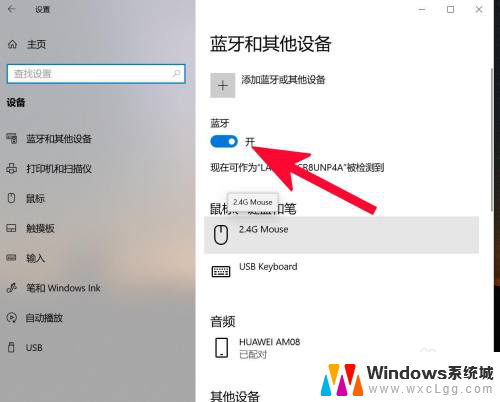
4.第四步,点击添加蓝牙或其他设备。
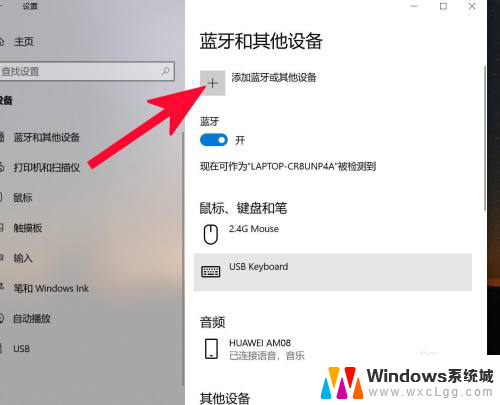
5.第五步,点击蓝牙。
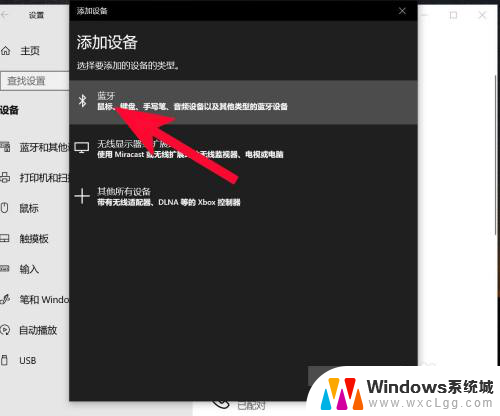
6.第六步,点击添加设备中搜索到的蓝牙名称。
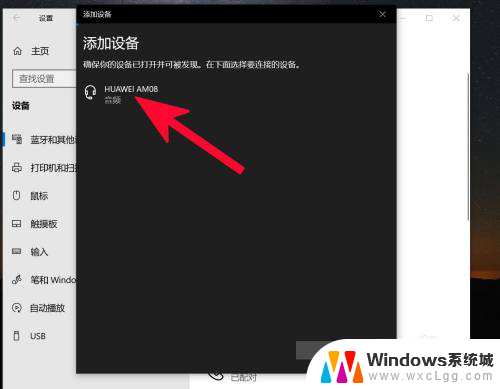
7.第七步,连接完成。

以上就是关于如何连接蓝牙功放的全部内容,如果您遇到相同的情况,可以按照小编的方法来解决。
电脑怎么连接蓝牙功放 电脑蓝牙设置连接音箱相关教程
-
 电脑蓝牙音箱怎么连接电脑 电脑连接蓝牙音箱教程
电脑蓝牙音箱怎么连接电脑 电脑连接蓝牙音箱教程2024-05-02
-
 音箱怎样连接蓝牙 电脑蓝牙连接蓝牙音箱的方法
音箱怎样连接蓝牙 电脑蓝牙连接蓝牙音箱的方法2024-01-07
-
 电脑可以连蓝牙音箱么 蓝牙音箱怎么与电脑配对连接
电脑可以连蓝牙音箱么 蓝牙音箱怎么与电脑配对连接2023-10-17
-
 电脑上蓝牙怎么连接音响 蓝牙音箱与电脑连接教程
电脑上蓝牙怎么连接音响 蓝牙音箱与电脑连接教程2023-12-21
-
 蓝牙音箱连接电脑后怎么播放 电脑连接蓝牙音箱播放音乐步骤
蓝牙音箱连接电脑后怎么播放 电脑连接蓝牙音箱播放音乐步骤2024-05-28
-
 蓝牙音箱能连接台式电脑吗 蓝牙音箱连接台式电脑步骤
蓝牙音箱能连接台式电脑吗 蓝牙音箱连接台式电脑步骤2024-03-21
电脑教程推荐
- 1 固态硬盘装进去电脑没有显示怎么办 电脑新增固态硬盘无法显示怎么办
- 2 switch手柄对应键盘键位 手柄按键对应键盘键位图
- 3 微信图片怎么发原图 微信发图片怎样选择原图
- 4 微信拉黑对方怎么拉回来 怎么解除微信拉黑
- 5 笔记本键盘数字打不出 笔记本电脑数字键无法使用的解决方法
- 6 天正打开时怎么切换cad版本 天正CAD默认运行的CAD版本如何更改
- 7 家庭wifi密码忘记了怎么找回来 家里wifi密码忘了怎么办
- 8 怎么关闭edge浏览器的广告 Edge浏览器拦截弹窗和广告的步骤
- 9 windows未激活怎么弄 windows系统未激活怎么解决
- 10 文件夹顺序如何自己设置 电脑文件夹自定义排序方法